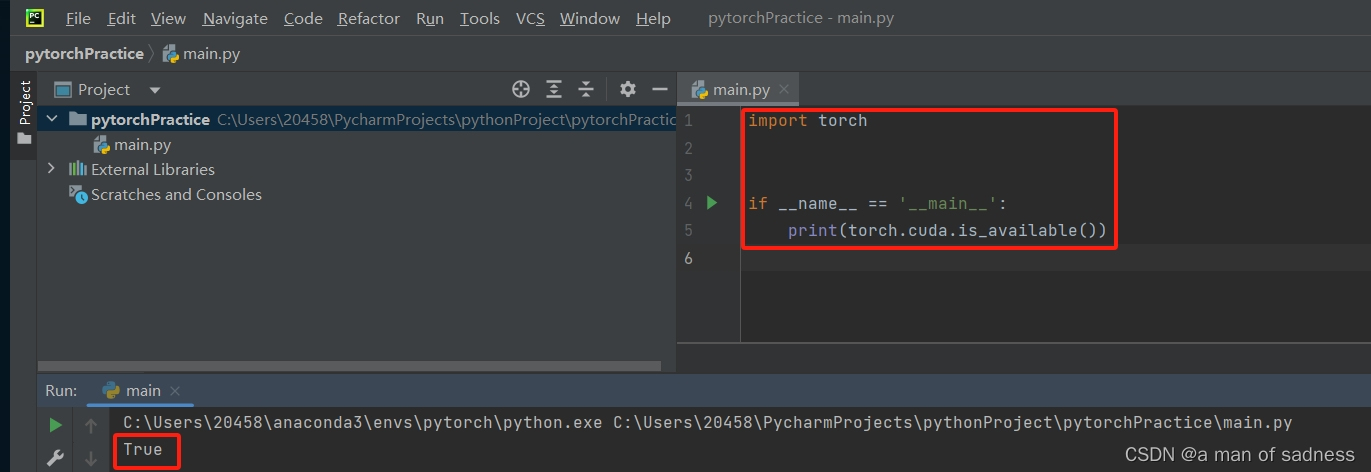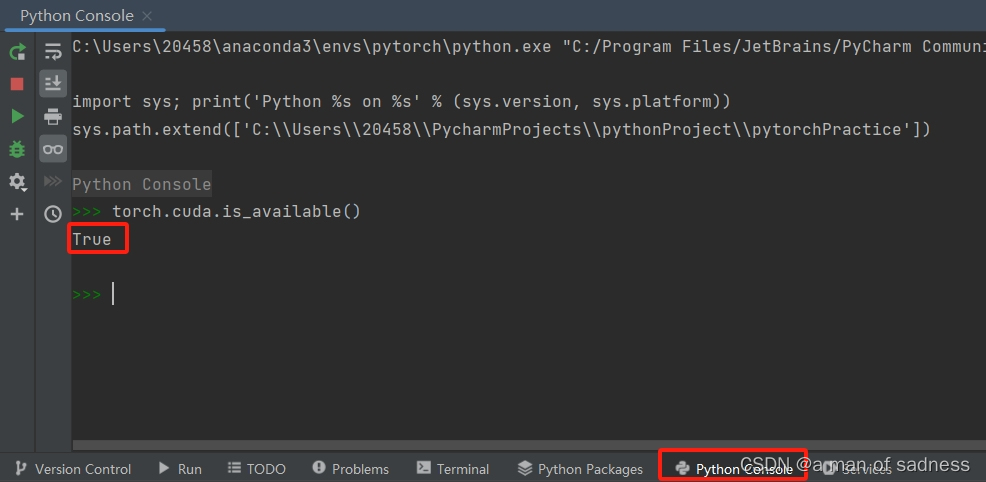PyTorch环境配置及安装
Step1:安装Anaconda
参考该链接(视频01:30--03:00为安装教程):
【PyTorch深度学习快速入门教程(绝对通俗易懂!)【小土堆】】 https://www.bilibili.com/video/BV1hE411t7RN/?share_source=copy_web&vd_source=c71860a35ae6f457f141a44ee4b38133
Step2:创建环境
安装Anaconda之后,可通过Anaconda Prompt进入创建好的环境中,默认为base环境,可以输入pip list查看环境中已安装的包
每个工具包都有其对应的版本,例如一个项目要用到PyTorch0.4,另一个项目要用到PyTorch1.0,如果只使用base环境,则需要反复卸载、安装工具包以满足项目需求,费时费力。
使用Anaconda集成的conda包(安装Anaconda后,可直接使用)能够解决这个问题,它可以新建环境,一个环境安装PyTorch0.4,一个环境安装PyTorch1.0,可根据需要切换环境。
- 创建环境的指令为:
conda create -n pytorch python=3.10conda是指调用conda包,create是指创建,-n pytorch是指环境名为pytorch,python=3.6是指创建的环境中python版本为3.10
- 切换环境的指令为:
conda activate pytorch


Step3:查看GPU型号
- 方法1:
任务管理器------性能------GPU(如果有的话,可以看到型号) - 方法2:
设备管理器------显示适配器
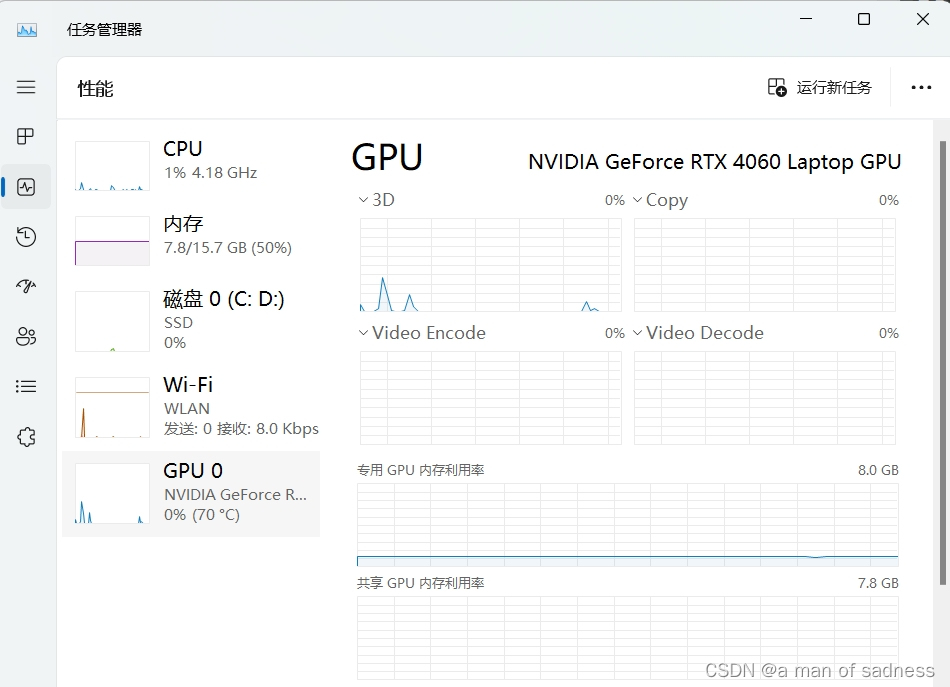
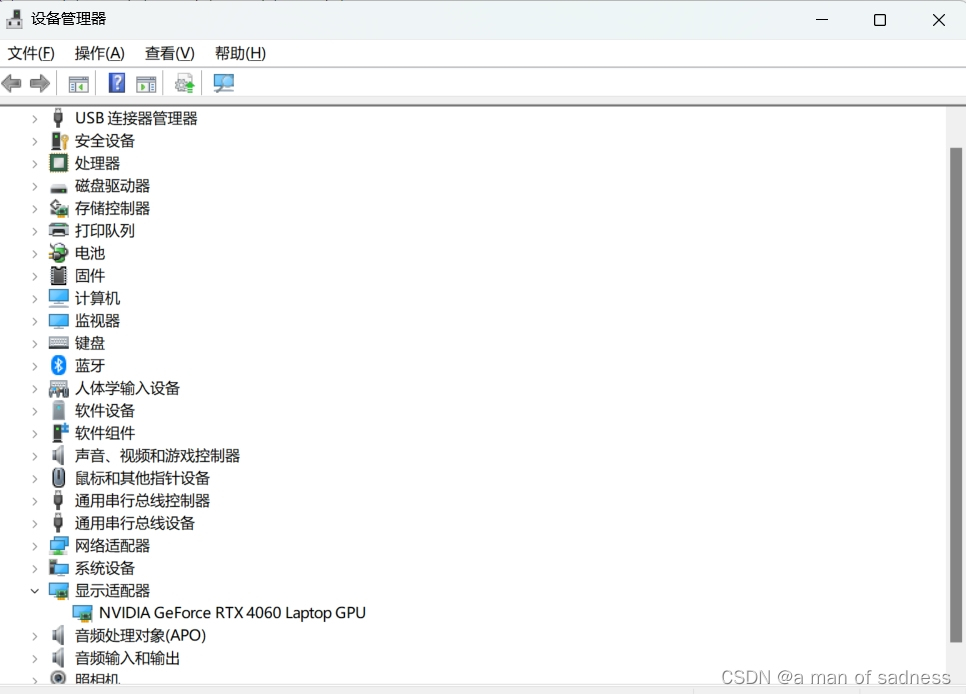
Step4:安装PyTorch
PyTorch官网:https://pytorch.org
- 根据需求确定安装命令
- 一般建议安装最新的稳定版本(
Stable),也可以点击Previous versions of PyTorch选择要安装的版本; - 若有
GPU,则应安装CUDA版本,否则应安装CPU版本 - 示例:
conda install pytorch torchvision torchaudio pytorch-cuda=11.8 -c pytorch -c nvidia
- 一般建议安装最新的稳定版本(
- 复制命令到已创建的环境中(环境名为
pytorch),执行即可安装PyTorch
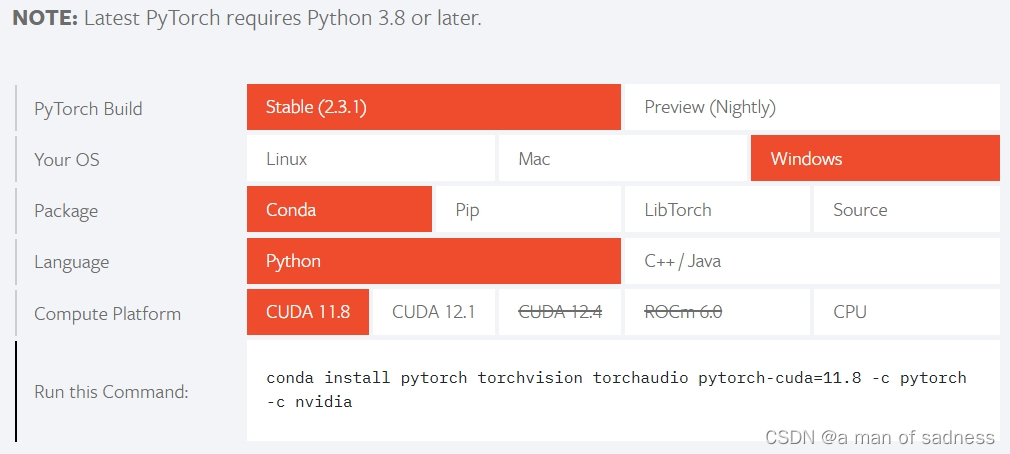
- 查看安装结果
- 输入
pip list,结果中有torch基本说明安装成功; - 输入
python,进一步输入import torch,不报错说明安装成功; - 进一步检查是否可以使用
GPU,输入torch.cuda.is_available(),若返回True说明torch能正常使用GPU

- 输入
安装时的常见问题(安装比较慢、安装后不能使用GPU)及解决方案见该链接:
【PyTorch深度学习快速入门教程(绝对通俗易懂!)【小土堆】】 https://www.bilibili.com/video/BV1hE411t7RN/?p=3&share_source=copy_web&vd_source=c71860a35ae6f457f141a44ee4b38133
- 若使用命令安装比较慢
- 将安装包下载到本地(
C:\Users\20458\anaconda3\pkgs文件夹下),使用对应的命令进行安装(打开Anaconda Prompt输入命令conda install --use-local 要安装的包名)
- 将安装包下载到本地(
- 若不能正常使用
GPU- 检查电脑显卡型号,确认是否支持
GPU; - 检查显卡驱动(打开
Anaconda Prompt输入命令nvidia-smi),其版本号不能低于torch版本的要求,若低于要求则应更新显卡驱动
- 检查电脑显卡型号,确认是否支持
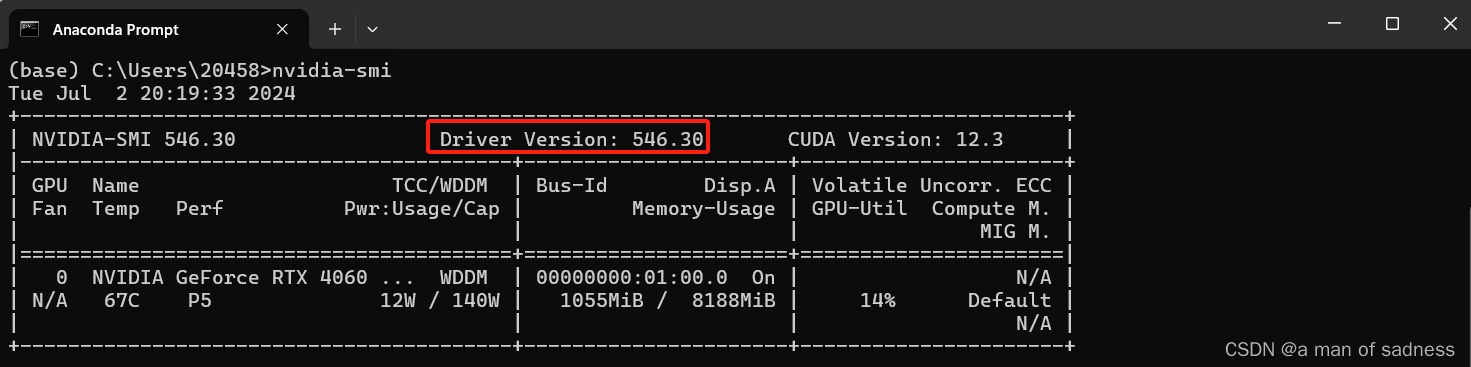
Step5:安装PyCharm
说明:社区版(Community Condition)基本能够满足日常使用的需求
参考该链接(视频01:00--03:00为安装教程):
【PyTorch深度学习快速入门教程(绝对通俗易懂!)【小土堆】】 https://www.bilibili.com/video/BV1hE411t7RN/?p=2&share_source=copy_web&vd_source=c71860a35ae6f457f141a44ee4b38133
Step6:使用PyCharm创建项目
Location为项目地址,图中项目名为pytorchPractice- 选择已经有的编译器(
Previously configured interpreter):选择新创建的环境中的编译器(可在Anaconda的安装目录下选择编译器C:\用户\XXX\anaconda3\envs)
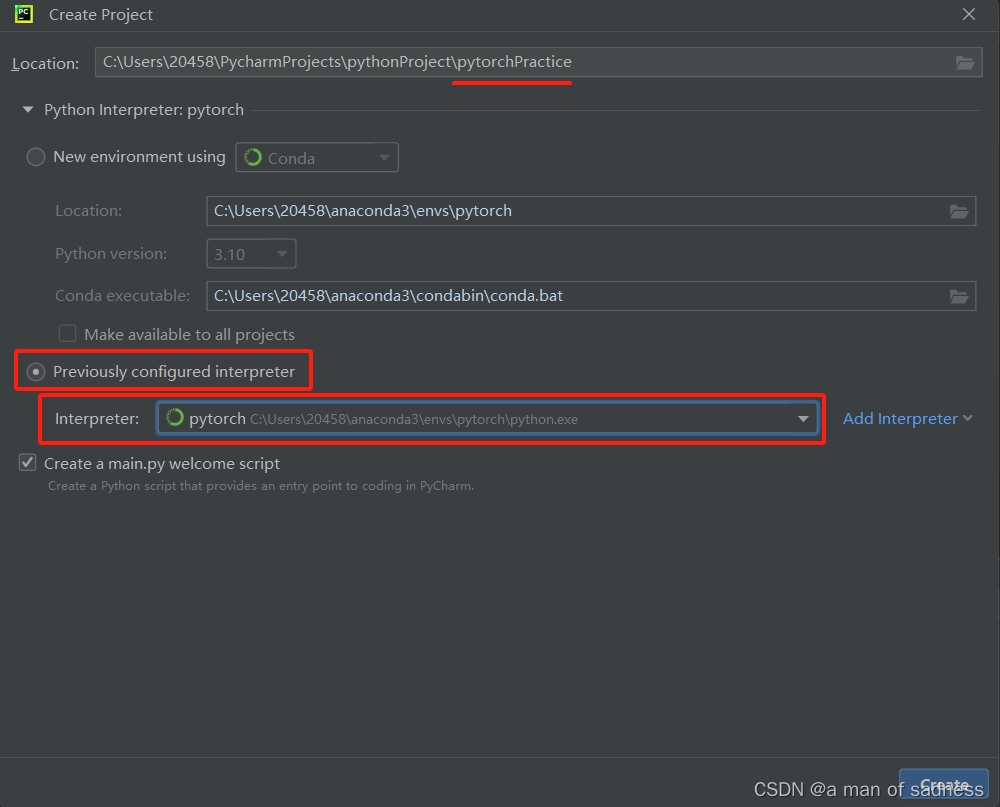
- 检查
torch是否能正常引入,以及是否能调用GPU查看安装结果(选择以下任一即可)- 使用脚本文件(右键项目
pytorchPractice------New------Python File,创建脚本文件):执行对应代码,查看结果; - 使用
Python Console(控制台:交互式即时执行代码):执行对应代码,查看结果
- 使用脚本文件(右键项目